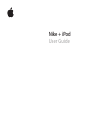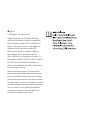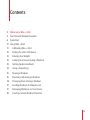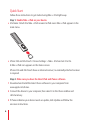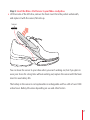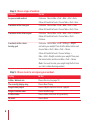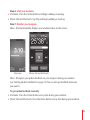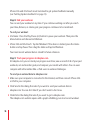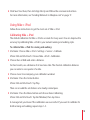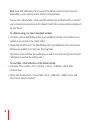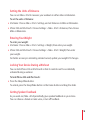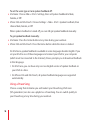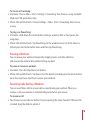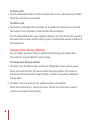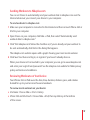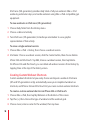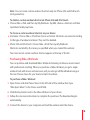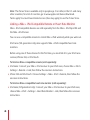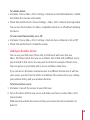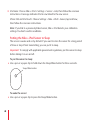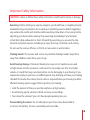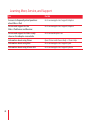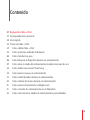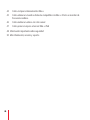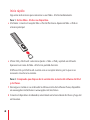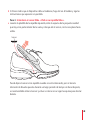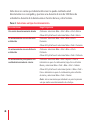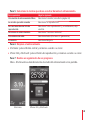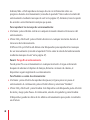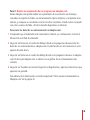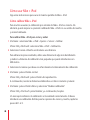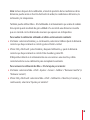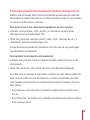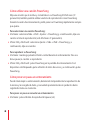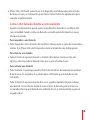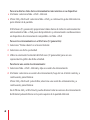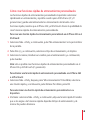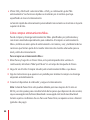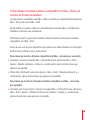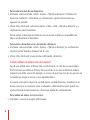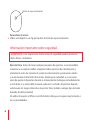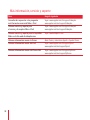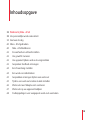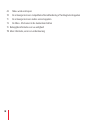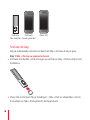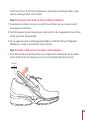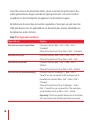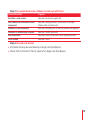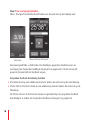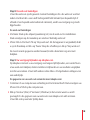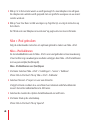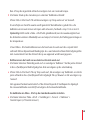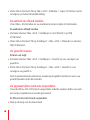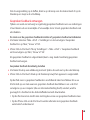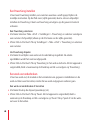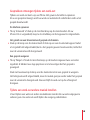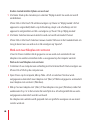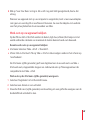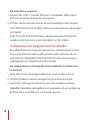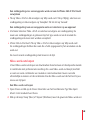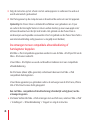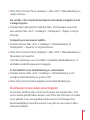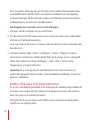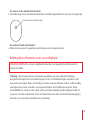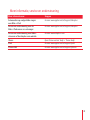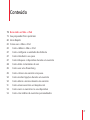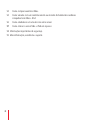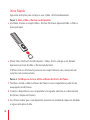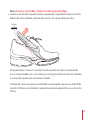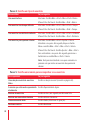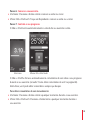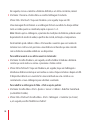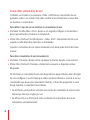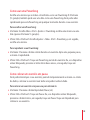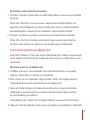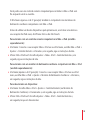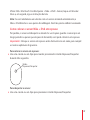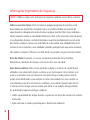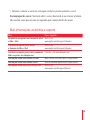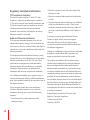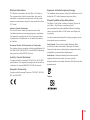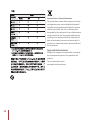Apple LA034-4957-A Handleiding
- Categorie
- Docking-luidsprekers
- Type
- Handleiding
Pagina wordt geladen...
Pagina wordt geladen...
Pagina wordt geladen...
Pagina wordt geladen...
Pagina wordt geladen...
Pagina wordt geladen...
Pagina wordt geladen...
Pagina wordt geladen...
Pagina wordt geladen...
Pagina wordt geladen...
Pagina wordt geladen...
Pagina wordt geladen...
Pagina wordt geladen...
Pagina wordt geladen...
Pagina wordt geladen...
Pagina wordt geladen...
Pagina wordt geladen...
Pagina wordt geladen...
Pagina wordt geladen...
Pagina wordt geladen...
Pagina wordt geladen...
Pagina wordt geladen...
Pagina wordt geladen...
Pagina wordt geladen...
Pagina wordt geladen...
Pagina wordt geladen...
Pagina wordt geladen...
Pagina wordt geladen...
Pagina wordt geladen...
Pagina wordt geladen...
Pagina wordt geladen...
Pagina wordt geladen...
Pagina wordt geladen...
Pagina wordt geladen...
Pagina wordt geladen...
Pagina wordt geladen...
Pagina wordt geladen...
Pagina wordt geladen...
Pagina wordt geladen...
Pagina wordt geladen...
Pagina wordt geladen...
Pagina wordt geladen...
Pagina wordt geladen...
Pagina wordt geladen...
Pagina wordt geladen...
Pagina wordt geladen...
Pagina wordt geladen...
Pagina wordt geladen...
Pagina wordt geladen...
Pagina wordt geladen...

51
Inhoudsopgave
53 Welkom bij Nike + iPod
53 Uw persoonlijke work-outassistent
54 Snel aan de slag
60 Nike + iPod gebruiken
60 Nike + iPod kalibreren
62 De eenheid van afstand instellen
62 Uw gewicht invoeren
62 Uw apparaat tijdens work-outs vergrendelen
63 Gesproken feedback ontvangen
64 Een PowerSong instellen
64 Een work-out onderbreken
65 Gesprekken ontvangen tijdens een work-out
65 Tijdens een work-out andere muziek instellen
66 Work-outs naar Nikeplus.com versturen
67 Work-outs op uw apparaat bekijken
68 Snelkoppelingen voor aangepaste work-outs aanmaken
51

52
69 Nike+-work-outs kopen
70 De ontvanger met een compatibele afstandsbediening of hartslagmeter koppelen
71 De ontvanger met een andere sensor koppelen
72 De Nike + iPod-sensor in de sluimerstand zetten
73 Belangrijke informatie voor uw veiligheid
75 Meer informatie, service en ondersteuning
52

53
Welkom bij Nike + iPod
Uw persoonlijke work-outassistent
Nike + iPod is een work-outpartner en personal trainer in één. U selecteert het
gewenste type work-out (een work-out zonder bepaald doel, een work-out op afstand,
een work-out op tijd of een work-out op calorieverbranding) en kiest de muziek
die u motiveert. Dankzij gesproken feedback en feedback in het display bent u op
elk moment direct op de hoogte van uw voortgang. Vervolgens kunt u uw work-
outgegevens versturen naar nikeplus.com. Op deze site kunt u doelen instellen en
uw voortgang per work-out bijhouden. U kunt zelfs deel uitmaken van de grootste
onlinehardloopgemeenschap ter wereld, zodat u zich kunt meten met andere
hardlopers waar ook ter wereld.
Nike + iPod wordt ondersteund door de iPhone 3GS, alle iPod nano-modellen en de
iPod touch (tweede generatie).
53

54
iPod nano
(alle modellen)
iPod touch
(tweede generatie)
iPhone 3GS
Snel aan de slag
Volg de onderstaande instructies om direct met Nike + iPod aan de slag te gaan.
Stap 1: Nike + iPod op uw apparaat activeren
iPod nano: m Sluit de Nike + iPod-ontvanger op uw iPod aan. Nike + iPod verschijnt in het
hoofdmenu.
iPhone 3GS en iPod touch: m Tik op 'Instellingen' > 'Nike + iPod' en schakel Nike + iPod in.
Er verschijnt een Nike + iPod-symbool in het beginscherm.
54

55
De iPhone 3GS en de iPod touch hebben een ingebouwde ontvanger, zodat u geen
externe ontvanger hoeft aan te sluiten.
Stap 2: De meest recente iPod- en iTunes-software installeren
1 Download en installeer de meest recente iTunes-software op uw computer vanaf
www.apple.com/nl/itunes.
2 Sluit het apparaat op de computer aan, selecteer het in de navigatiekolom van iTunes
en klik op de tab 'Samenvatting'.
3 Als uw apparaat moet worden bijgewerkt, klikt u op 'Werk bij' (Mac) of 'Bijwerken'
(Windows) en volgt u de instructies op het scherm.
Stap 3: De Nike + iPod-sensor in uw Nike+-schoen plaatsen
Til de binnenzool van de linkerschoen op, verwijder het schuimplastic uit de ruimte
m
onder de binnenzool en plaats de sensor er met de platte kant naar boven in.
Sensor
55

56
U kunt de sensor in de schoen laten zitten, ook als u niet aan het sporten bent. Als u
echter gedurende een langere periode niet gaat sporten, kunt u de sensor het best
verwijderen en het schuimplastic terugplaatsen om de batterij te sparen.
De batterij van de sensor kan niet worden opgeladen of vervangen en gaat meer dan
1000 gebruiksuren mee. De gebruiksduur van de batterij kan variëren, afhankelijk van
het gebruik en andere factoren.
Stap 4: Een type work-out kiezen
Type work-out Stappen
Een work-out zonder bepaald doel iPod nano: Selecteer 'Nike + iPod' > 'Nike + iPod' >
'Standaard'.
iPhone 3GS en iPod touch: Tik op 'Nike + iPod' > 'Standaard'.
Een work-out op tijd iPod nano: Selecteer 'Nike + iPod' > 'Nike + iPod' > 'Tijd'.
iPhone 3GS en iPod touch: Tik op 'Nike + iPod' > 'Tijd'.
Een work-out op afstand iPod nano: Selecteer 'Nike + iPod' > 'Nike + iPod' >
'Afstand'.
iPhone 3GS en iPod touch: Tik op 'Nike + iPod' > 'Afstand'.
Een work-out op calorieverbranding iPod nano: Selecteer 'Instellingen' > 'Nike + iPod' >
'Gewicht' en voer uw gewicht in. Klik vervolgens op de
menuknop en selecteer 'Nike + iPod' > 'Nike + iPod' >
'Calorieën'.
iPhone 3GS en iPod touch: Tik op 'Instellingen' > 'Nike +
iPod' > 'Gewicht' en voer uw gewicht in. Druk vervolgens
op de thuisknop en tik op 'Nike + iPod' > 'Calorie'.
Opmerking: U hoeft uw gewicht alleen maar de eerste keer
dat u een work-out op calorieën gaat doen, in te voeren.
56

57
Stap 5: De muziek kiezen die u tijdens de work-out wilt horen
Gewenste muziek Stappen
Een Nike+-work-outmix Selecteer de mix (zie pagina 69).
Het nummer dat momenteel wordt
afgespeeld
Selecteer 'Huidig nummer' (iPod nano) of 'Huidige'
(iPhone 3GS en iPod touch).
Nummers in een afspeellijst Selecteer 'Afspeellijsten' en kies de gewenste afspeellijst.
Nummers in willekeurige volgorde Selecteer 'Shuπ e nummers'.
Een radiostation Selecteer 'Radio' (iPod nano van de vijfde generatie).
Geen muziek Selecteer 'Geen'.
Stap 6: De work-out starten
iPod nano: m Druk op de selectieknop en begin met (hard)lopen.
iPhone 3GS en iPod touch: m Tik op 'Speel af' en begin met (hard)lopen.
57

58
Stap 7: Uw voortgang bijhouden
Nike + iPod geeft automatisch informatie over de work-out op het display weer.
iPod nano
iPhone 3GS en iPod touch
Daarnaast geeft Nike + iPod tijdens het hardlopen gesproken feedback over uw
voortgang (zie “Gesproken feedback ontvangen” op pagina 63). U kunt ook op elk
gewenst moment zelf om feedback vragen.
Gesproken feedback handmatig instellen
iPod nano: m Druk op een willekeurig moment tijdens de work-out op de selectieknop.
iPhone 3GS en iPod touch:
m Druk op een willekeurig moment tijdens de work-out op de
thuisknop.
De iPhone 3GS en de iPod touch moeten vergrendeld zijn om gesproken feedback
handmatig in te stellen (zie “Gesproken feedback ontvangen” op pagina 63).
58

59
Stap 8: De work-out beëindigen
U kunt de work-out op elk gewenst moment beëindigen. Als u de work-out voortzet
nadat u het doel dat u voor uzelf had ingesteld hebt behaald (een bepaalde tijd of
afstand of een bepaald aantal verbrande calorieën), wordt uw voortgang nog steeds
bijgehouden.
De work-out beëindigen
iPod nano:
m Druk op de afspeel-/pauzeknop (’) om de work-out te onderbreken.
Druk vervolgens op de menuknop en selecteer 'Beëindig work-out'.
iPhone 3GS en iPod touch: m Tik op 'Stop work-out'. Als het apparaat is vergrendeld, drukt
u op de thuisknop en tikt u op 'Pauze'. Sleep de schuifknop en tik op 'Stop work-out'.
De meest recente gegevens worden bewaard, zodat u deze later nog eens kunt
bekijken.
Stap 9: Uw voortgang bijhouden op nikeplus.com
Op nikeplus.com kunt u uw voortgang over langere tijd bijhouden, een overzicht van
al uw work-outs bekijken, doelen instellen en bijhouden en uw resultaten vergelijken
met die van anderen. U kunt zelfs andere online Nike + iPod-gebruikers uitdagen voor
een wedstrijdje.
De gegevens van uw work-out verzenden naar nikeplus.com
1 Controleer of uw computer een verbinding met het internet heeft. Sluit vervolgens uw
iPhone 3GS of iPod op de computer aan.
2 Klik op 'Verstuur' (Mac) of 'Versturen' (Windows) in het venster waarin u wordt
gevraagd of u de gegevens van uw work-outs naar nikeplus.com wilt versturen.
U kunt dit ook op een later tijdstip doen.
59

60
3 Klik op 'Ja' in het venster waarin u wordt gevraagd of u naar nikeplus.com wilt gaan.
De nikeplus.com-website wordt geopend met een grafi sche weergave van uw meest
recente work-out.
4 Klik op 'Save Your Runs' en klik vervolgens op 'Sign Me Up' en volg de instructies op
het scherm.
Zie “Work-outs naar Nikeplus.com versturen” op pagina 66 voor meer informatie.
Nike + iPod gebruiken
Volg de onderstaande instructies om optimaal gebruik te maken van Nike + iPod.
Nike + iPod kalibreren
De standaardkalibratie van de Nike + iPod is voor veel gebruikers al zeer nauwkeurig.
U kunt echter nog nauwkeurigere resultaten verkrijgen door Nike + iPod te kalibreren
met uw persoonlijke (hard)loopstijl.
Nike + iPod kalibreren voor (hard)lopen
1 iPod nano: Selecteer 'Nike + iPod' > 'Instellingen' > 'Sensor' > 'Kalibreer'.
iPhone 3GS en iPod touch: Tik op 'Nike + iPod' > 'Kalibratie'.
2 Selecteer 'Rennen' of 'Lopen' en voer een afstand in.
U krijgt het beste resultaat als u een afstand van minimaal anderhalve kilometer
invoert. De kortste kalibratieafstand is 400 meter.
3 Selecteer de muziek die u tijdens de kalibratiework-out wilt horen.
4 iPod nano: Druk op de selectieknop.
iPhone 3GS en iPod touch: Tik op 'Speel af'.
60

61
Ren of loop de ingestelde afstand vervolgens met een normaal tempo.
5 iPod nano: Druk op de menuknop en selecteer 'Kalibratie voltooid'.
iPhone 3GS en iPod touch: Tik achtereenvolgens op 'Stop work-out' en 'Gereed'.
Er verschijnt een bericht waarin wordt gemeld of de kalibratie is gelukt. Als u de
kalibratie voor zowel rennen als lopen wilt uitvoeren, herhaalt u stap 1 tot en met 5.
Opmerking: Zelfs nadat u Nike + iPod hebt gekalibreerd, kan de nauwkeurigheid van
de afstanden variëren afhankelijk van uw tempo, het terrein, het hellingspercentage en
de temperatuur.
U kunt Nike + iPod ook kalibreren aan de hand van de work-out die u zojuist hebt
voltooid. Dit kan bijvoorbeeld handig zijn als u een bekende afstand hebt afgelegd die
niet overeenkomt met de afstand die op uw apparaat wordt weergegeven.
Kalibreren aan de hand van uw laatste voltooide work-out
iPod nano:
m Selecteer 'Beëindig work-out' en vervolgens 'Kalibreer'. Stel de juiste afstand
in die u (hard)lopend hebt afgelegd en druk vervolgens op de selectieknop.
iPhone 3GS en iPod touch: m Tik op 'Stop work-out', tik vervolgens op 'Kalibratie' en stel de
juiste afstand in die u (hard)lopend hebt afgelegd. Tik op 'Bewaar' en tik vervolgens op
'Gereed'.
Het apparaat herkent automatisch of de afstand lopend of hardlopend is afgelegd.
De nieuwe kalibratie overschrijft vervolgens de bestaande kalibratie.
De kalibratie van Nike + iPod op de standaardwaarden instellen
iPod nano: m Selecteer 'Nike + iPod' > 'Instellingen' > 'Sensor' > 'Kalibreer' >
'Herstel lopen' (of 'Herstel rennen').
61

62
iPhone 3GS en iPod touch: m Tik op 'Nike + iPod' > 'Kalibratie' > 'Lopen' (of 'Rennen') en tik
vervolgens op 'Herstel standaardinstelling'.
De eenheid van afstand instellen
U kunt Nike + iPod instellen om uw resultaten te meten in mijlen of in kilometers.
De eenheid van afstand instellen
iPod nano:
m Selecteer 'Nike + iPod' > 'Instellingen' en stel 'Afstand' in op 'Mijl'
of 'Kilometer'.
iPhone 3GS en iPod touch: m Tik op 'Instellingen' > 'Nike + iPod' > 'Afstanden' en selecteer
'Mijl' of 'Kilometer'.
Uw gewicht invoeren
Dit doet u als volgt:
iPod nano: m Selecteer 'Nike + iPod' > 'Instellingen' > 'Gewicht' en voer vervolgens uw
gewicht in.
iPhone 3GS en iPod touch: m Tik op 'Instellingen' > 'Nike + iPod' > 'Gewicht' en voer
vervolgens uw gewicht in.
Om het aantal verbrande calorieën zo nauwkeurig mogelijk te berekenen, moet u uw
gewicht bijwerken zodra dit verandert.
Uw apparaat tijdens work-outs vergrendelen
U kunt de iPhone 3GS of iPod touch vergrendelen, zodat de regelaars tijdens een work-
out niet per ongeluk kunnen worden geactiveerd.
De iPhone 3GS en iPod touch vergrendelen
Druk op de knop voor de sluimerstand. m
62

63
Om de vergrendeling op te he∂ en, drukt u op de knop voor de sluimerstand of op de
thuisknop en sleept u de schuifknop.
Gesproken feedback ontvangen
Tijdens een work-out ontvangt u regelmatig gesproken feedback over uw vorderingen.
U kunt kiezen uit een mannelijke of vrouwelijke stem. U kunt gesproken feedback ook
uitschakelen.
De stem voor de gesproken feedback instellen of gesproken feedback uitschakelen
iPod nano:
m Selecteer 'Nike + iPod' > 'Instellingen' en stel vervolgens 'Gesproken
feedback' in op 'Man', 'Vrouw' of 'Uit'.
iPhone 3GS en iPod touch: m Tik op 'Instellingen' > 'Nike + iPod' > 'Gesproken feedback'
en tik vervolgens op 'Man', 'Vrouw' of 'Uit'.
Als gesproken feedback is uitgeschakeld, kunt u nog steeds handmatig gesproken
feedback ontvangen.
Gesproken feedback handmatig instellen
iPod nano: m Druk op een willekeurig moment tijdens de work-out op de selectieknop.
iPhone 3GS en iPod touch: m Druk op de thuisknop terwijl het apparaat is vergrendeld.
Op de iPod nano is gesproken feedback in verschillende talen beschikbaar. Als u uw
iPod instelt op een taal waarvoor gesproken feedback beschikbaar is en u de iPod
vervolgens op uw computer (die een internetverbinding heeft) aansluit, wordt u
gevraagd of u feedback in de desbetre∂ ende taal wilt downloaden.
Op de iPod nano kan slechts één niet-Engelse versie van gesproken feedback staan. Â
Op de iPhone 3GS en de iPod touch worden alle talen met gesproken feedback Â
automatisch ondersteund.
63

64
Een PowerSong instellen
U kunt een PowerSong instellen, een nummer waarmee u uzelf oppept tijdens de
moeilijke momenten. Op de iPod nano (vijfde generatie) kunt u ook een afspeellijst
instellen als PowerSong. U kunt uw PowerSong vervolgens op elk gewenst moment
activeren.
Een PowerSong selecteren
iPod nano:
m Selecteer 'Nike + iPod' > 'Instellingen' > 'PowerSong' en selecteer vervolgens
een nummer of afspeellijst (alleen op de iPod nano van de vijfde generatie).
iPhone 3GS en iPod touch: m Tik op 'Instellingen' > 'Nike + iPod' > 'PowerSong' en selecteer
een nummer.
Uw PowerSong afspelen
iPod nano: m Houd tijdens een work-out de selectieknop ingedrukt. Na enkele
ogenblikken wordt het nummer afgespeeld.
iPhone 3GS en iPod touch: m Tik op 'PowerSong' in het work-outscherm. Als het apparaat is
vergrendeld, drukt u tweemaal op de thuisknop en tikt u vervolgens op 'PowerSong'.
Een work-out onderbreken
U kunt uw work-out, de muziek en het verzamelen van gegevens onderbreken en de
work-out later weer hervatten, zonder dat uw work-outgegevens verloren gaan.
Een work-out onderbreken of hervatten
iPod nano: m Druk op de afspeel-/pauzeknop (’).
iPhone 3GS en iPod touch: m Tik op 'Pauze'. Als het apparaat is vergrendeld, drukt u
eenmaal op de thuisknop en tikt u vervolgens op 'Pauze'. Tik op 'Speel af' om de work-
out weer te hervatten.
64

65
Gesprekken ontvangen tijdens een work-out
Tijdens een work-out kunt u op uw iPhone 3GS gewoon de telefoon opnemen.
Als u een gesprek ontvangt, wordt uw work-out automatisch onderbroken zodra u het
gesprek beantwoordt.
De telefoon opnemen
Tik op 'Antwoord' of druk op de microfoonknop op de stereoheadset. Als uw m
iPhone 3GS is vergrendeld, sleept u de schuifknop om het apparaat te ontgrendelen.
Het geluid van een binnenkomend gesprek uitschakelen
Druk op de knop voor de sluimerstand of druk op een van de volumeknoppen. Nadat m
u het geluid hebt uitgeschakeld, kunt u het gesprek gewoon beantwoorden, totdat het
naar de voicemail wordt doorgestuurd.
Een gesprek weigeren
Tik op 'Weiger' of houd de microfoonknop op de headset ongeveer twee seconden m
ingedrukt. Er klinken twee lage pieptonen om te bevestigen dat het gesprek is
geweigerd.
Druk snel tweemaal op de knop voor de sluimerstand om een gesprek te weigeren.
Het belsignaal wordt uitgeschakeld, maar de muziek gaat pas verder nadat het gesprek
naar de voicemail is doorgestuurd. Intussen blijft de work-out op de achtergrond
doorgaan.
Tijdens een work-out andere muziek instellen
U kunt tijdens een work-out andere muziek kiezen zonder dat uw work-outgegevens
verloren gaan. Uw work-out wordt tijdens de overgang onderbroken.
65

66
66
Andere muziek instellen tijdens een work-out
1 iPod nano: Druk op de menuknop en selecteer 'Wijzig muziek'. Uw work-out wordt
onderbroken.
iPhone 3GS en iPod touch: Tik achtereenvolgens op 'Pauze' en 'Wijzig muziek'. Als het
apparaat is vergrendeld, drukt u op de thuisknop, sleept u de schuifknop om het
apparaat te ontgrendelen en tikt u vervolgens op 'Pauze'. Tik op 'Wijzig muziek'.
2 iPod nano: Selecteer nieuwe muziek. De work-out wordt automatisch hervat.
iPhone 3GS en iPod touch: Selecteer nieuwe muziek. Tik boven in het muziekscherm om
terug te keren naar uw work-out en tik vervolgens op 'Speel af'.
Work-outs naar Nikeplus.com versturen
U kunt in iTunes instellen dat de gegevens van uw work-outs automatisch naar
nikeplus.com worden verzonden zodra u uw apparaat op de computer aansluit.
Work-outs naar Nikeplus.com versturen
1 Controleer of uw computer een verbinding met het internet heeft. Sluit vervolgens uw
iPhone 3GS of iPod op de computer aan.
2 Open iTunes op de computer, klik op 'Nike + iPod' en selecteer 'Verstuur work-
outgegevens automatisch naar nikeplus.com' (Mac) of 'Work-outgegevens automatisch
naar nikeplus.com versturen' (Windows).
3 Klik op 'Ga naar nikeplus.com' (Mac) of 'Naar nikeplus.com gaan' (Windows) onder het
aankruisvak of op 'Ja' in het venster dat verschijnt als u al had ingesteld dat uw work-
outgegevens automatisch worden verstuurd.
De nikeplus.com-website wordt geopend met een grafi sche weergave van uw meest
recente work-out.

67 67
4 Klik op 'Save Your Runs' en log in. Als u zich nog niet hebt geregistreerd, doet u dat
alsnog.
Wanneer uw apparaat niet op uw computer is aangesloten, kunt u naar www.nikeplus.
com gaan en uw inlog-ID en wachtwoord invoeren. Ga naar de nikeplus.com-website
voor het privacybeleid en de voorwaarden van Nike.
Work-outs op uw apparaat bekijken
Op de iPhone 3GS of de iPod worden de datum, tijd, duur, afstand, het tempo en het
aantal verbrande calorieën van maximaal de laatste duizend work-outs bewaard.
Recente work-outs op uw apparaat bekijken
iPod nano: m Selecteer 'Nike + iPod' > 'Overzicht'.
iPhone 3GS en iPod touch: m Tik op 'Nike + iPod' en tik vervolgens onder in het scherm op
'Geschiedenis'.
De iPod nano (vijfde generatie) geeft een dagtotaal van al uw work-outs: uw Nike +
iPod-work-outs, stappenteller-stappen en cardiowork-outs op fi tnessapparatuur die
compatibel is met Nike + iPod.
Work-outs op de iPod nano (vijfde generatie) weergeven
1 Selecteer 'Dagtotalen' in het Overzicht-menu.
2 Selecteer een datum en een activiteit.
3 Draai de iPod nano (vijfde generatie) een kwartslag om een grafi sche weergave van de
desbetre∂ ende activiteit te zien.

68
68
Eén work-outsessie verwijderen
1 Selecteer 'Nike + iPod' > 'Overzicht' (iPod nano) of 'Geschiedenis' (iPhone 3GS en
iPod touch) en selecteer de gewenste work-outsessie.
2 iPod nano: Selecteer een work-outsessie, klik op de selectieknop en kies 'Verwijder'.
iPhone 3GS en iPod touch: Tik op 'Wijzig', selecteer een work-outsessie en tik vervolgens
op 'Verwijder'.
Op de iPhone 3GS en de iPod touch kunt u alle work-outsessies uit het overzicht
verwijderen door boven in het scherm 'Geschiedenis' op 'Wis' te tikken.
Snelkoppelingen voor aangepaste work-outs aanmaken
Via snelkoppelingen voor aangepaste work-outs kunt u snel een bepaalde work-out
kiezen. Op de iPod nano (vierde en vijfde generatie) worden voltooide work-outs
automatisch als snelkoppeling bewaard. Op de iPhone 3GS en iPod touch kunt u
snelkoppelingen voor aangepaste work-outs aanmaken.
Een snelkoppeling voor een aangepaste work-out aanmaken op de iPhone 3GS
en iPod touch
1 Tik op 'Nike + iPod' en tik vervolgens onder in het scherm op 'Mijn work-outs'.
2 Tik op het plusteken en selecteer vervolgens het type work-out en het doel.
3 Selecteer de muziek, geef de work-out een naam en tik vervolgens op 'Bewaar'.
Opmerking: U kunt alleen snelkoppelingen voor aangepaste work-outs aanmaken op
de iPhone 3GS en op de iPod touch van de tweede generatie.

69 69
Een snelkoppeling voor een aangepaste work-out van de iPhone 3GS of iPod touch
verwijderen
Tik op 'Nike + iPod' en tik vervolgens op 'Mijn work-outs'. Tik op 'Wijzig', selecteer een m
snelkoppeling en tik vervolgens op 'Verwijder'. Tik tot slot op 'Gereed'.
Een snelkoppeling naar een aangepaste work-out selecteren op uw apparaat
iPod nano: m Selecteer 'Nike + iPod' en selecteer vervolgens een snelkoppeling. De
naam van snelkoppelingen is gebaseerd op het type work-out en de muziek. De
snelkoppelingen kunnen niet worden verwijderd.
iPhone 3GS en iPod touch:
m Tik op 'Nike + iPod' en tik vervolgens op 'Mijn work-outs'.
De snelkoppelingen hebben de naam die u hebt opgegeven bij het aanmaken van de
work-out.
De meest recente snelkoppeling staat boven in de lijst.
Nike+-work-outs kopen
U kunt Nike+-work-outs kopen en downloaden. Deze bestaan uit doorlopende muziek
in combinatie met professionele coaching. Als u een Nike+-work-out koopt, beschikt
u naast een vaste combinatie van muziek en commentaarstem tevens over alle
afzonderlijke nummers uit die combinatie. Kies de Nike+-work-out die het best bij uw
niveau en stijl past.
Een Nike+-work-out kopen
1 Open iTunes en klik op de iTunes Store links van het hoofdvenster. Typ 'Nike Sport
Music' in het zoekveld van iTunes.
2 Klik op de knop 'Koop' (Mac) of 'Kopen' (Windows) naast de gewenste Nike+-work-out.

70
3 Volg de instructies op het scherm om het aankoopproces te voltooien. De work-out
wordt automatisch gedownload.
4 Sluit het apparaat op de computer aan en download de work-out naar het apparaat.
Opmerking: De iTunes Store is uitsluitend beschikbaar voor gebruikers van 13 jaar
en ouder in de Verenigde Staten en tal van andere landen; ga naar www.apple.com/
nl/itunes/download voor de lijst met landen. Het gebruik van de iTunes Store is
onderworpen aan bepaalde voorwaarden. Voor het gebruik van de iTunes Store hebt u
een internetverbinding nodig (waarvoor u mogelijk moet betalen).
De ontvanger met een compatibele afstandsbediening of
hartslagmeter koppelen
Met Nike + iPod compatibele apparaten worden los van de Nike + iPod Sport Kit en de
Nike + iPod-sensor verkocht.
U kunt Nike + iPod tijdens uw work-out draadloos bedienen met een compatibele
afstandsbediening.
De iPod nano (alleen vijfde generatie) ondersteunt daarnaast met Nike + iPod
compatibele hartslagmeters.
U kunt deze apparaten pas gebruiken nadat u de ontvanger van de iPod nano, iPhone
3GS of iPod touch ermee hebt gekoppeld.
Een met Nike+ compatibele afstandsbediening (afzonderlijk verkrijgbaar) met de
ontvanger koppelen
iPod nano: m Verbind de Nike + iPod-ontvanger met uw iPod nano, selecteer 'Nike + iPod'
> 'Instellingen' > 'Afstandsbediening' > 'Koppel' en volg de instructies.
70

71 71
iPhone 3GS en iPod touch: m Tik op 'Instellingen' > 'Nike + iPod' > 'Afstandsbediening' en
volg de instructies.
Een met Nike + iPod compatibele hartslagmeter (afzonderlijk verkrijgbaar) met de
ontvanger koppelen
iPod nano (alleen vijfde generatie): m Verbind de Nike + iPod-ontvanger met uw iPod
nano, selecteer 'Nike + iPod' > 'Instellingen' > 'Hartslagmeter' > 'Koppel' en volg de
instructies.
De koppeling met een apparaat ophe∂ en
iPod nano:
m Selecteer 'Nike + iPod' > 'Instellingen' > 'Afstandsbediening' (of
'Hartslagmeter') > 'Koppel los' en volg de instructies.
iPhone 3GS en iPod touch: m Tik op 'Instellingen' > 'Nike + iPod' > 'Afstandsbediening' en
tik vervolgens op 'Koppel los'.
U kunt de voorzieningen van een met Nike+ compatibele afstandsbediening in- of
uitschakelen zonder het apparaat los te koppelen.
De functionaliteit van de afstandsbediening in- of uitschakelen
iPod nano: m Selecteer 'Nike + iPod' > 'Instellingen' > 'Afstandsbediening' en stel
vervolgens 'Afstandsbediening' in op 'Aan' of 'Uit'.
iPhone 3GS en iPod touch: m Hef de koppeling met de afstandsbediening op.
De ontvanger met een andere sensor koppelen
De iPod nano, de iPhone 3GS en de iPod touch kunnen met meerdere Nike + iPod-
sensors worden gebruikt. Telkens wanneer u een iPhone 3GS of iPod met een andere
sensor gebruikt, moet u een koppeling met die sensor tot stand brengen. Dit is
bijvoorbeeld handig als meerdere personen in uw gezin over een sensor en Nike+-
schoenen beschikken.

72
Als u een externe ontvanger van een iPod nano op een andere iPod aansluit en deze
met dezelfde sensor gebruikt, hoeft u niet opnieuw te kalibreren of een koppeling
tot stand te brengen. Op de ontvanger worden uw instellingen, work-outoverzicht en
snelkoppelingen voor work-outs namelijk bewaard.
Een koppeling met een andere sensor tot stand brengen
1 iPod nano: Sluit de ontvanger aan op uw iPod nano.
2 Doe de schoenen met de nieuwe sensor aan en zorg ervoor dat er geen andere Nike +
iPod-sensor in het bereik aanwezig is.
Loop even rond om de sensor te activeren, zodat uw interne of externe ontvanger deze
kan detecteren.
3 iPod nano: Selecteer 'Nike + iPod' > 'Instellingen' > 'Sensor' > 'Koppel' en volg de
instructies. Er verschijnt een melding dat de iPod met de nieuwe sensor is gekoppeld.
iPhone 3GS en iPod touch: Tik op 'Instellingen' > 'Nike + iPod' > 'Sensor', tik op
'Koppel nieuw' en volg de instructies.
Opmerking: Als u een koppeling tot stand brengt met een sensor waarmee u al
eerder hebt gekoppeld, detecteert Nike + iPod uw kalibratie-instellingen. U hoeft niet
opnieuw te kalibreren.
De Nike + iPod-sensor in de sluimerstand zetten
De sensor is standaard ingeschakeld en de sluimerstand is standaard uitgeschakeld. Als
u de sensor voor langere tijd wilt opbergen of de gegevens niet meer wilt versturen,
kunt u de sensor in de sluimerstand zetten.
Belangrijk: Zet de sensor volgens voorschriften van de overheid in de sluimerstand
voordat u in een vliegtuig stapt.

73
De sensor in de sluimerstand zetten
Houd de knop voor de sluimerstand drie seconden ingedrukt met een pen of paperclip. m
Knop voor de sluimerstand
De sluimerstand uitschakelen
Druk met een pen of paperclip op de knop voor de sluimerstand. m
Belangrijke informatie voor uw veiligheid
WAARSCHUWING: Als u deze veiligheidsinstructies niet opvolgt, kan dit leiden tot
letsel of schade.
Training Laat u keuren door uw huisarts voordat u aan een intensief trainings-
programma begint. Doe een warming-up of rek- en strekoefeningen voordat u met
een work-out begint. Wees verstandig en luister naar uw lichaam. Neem, indien nodig,
een lager tempo aan voordat u uw apparaat tijdens het hardlopen aanpast. Staak
onmiddellijk uw work-out als u pijn voelt, verzwakt, duizelig wordt, uitgeput raakt, of
wanneer u buiten adem bent. Door het beoefenen van elk soort lichaamsbeweging is
het risico op eventuele sportblessures aanwezig.

74
Gebruik de ontvanger, iPhone of iPod niet in de buurt van water of op vochtige
locaties.
Verstikkingsgevaar De ontvanger en sensor zijn kleine onderdelen die kunnen
worden ingeslikt. Houd deze onderdelen daarom uit de buurt van kinderen jonger dan
drie jaar.
Gehoorbeschadiging voorkomen Als het volume van de koptelefoon te hoog wordt
ingesteld, kan uw gehoor beschadigd raken. Stel het volume daarom niet te hoog in.
Als u langere tijd naar geluid met een hoog volume luistert, kunt u hieraan wennen.
Hierdoor lijkt het alsof het volume op een normaal niveau is afgesteld, maar kan uw
gehoor toch worden beschadigd. Als u last krijgt van piepende oren of als u anderen
slecht kunt verstaan, stopt u met luisteren en laat u uw gehoor onderzoeken. Hoe
hoger het volume, hoe sneller uw gehoor beschadigd kan raken. Enkele tips om
gehoorbeschadiging te voorkomen:
Luister niet te lang via een koptelefoon naar geluid met een hoog volume.
Â
Zet het volume niet hoger als het omgevingsgeluid toeneemt. Â
Zet het volume lager als u mensen vlakbij u niet kunt horen praten. Â
De sensor demonteren Probeer niet om de sensor te openen, te demonteren of de
batterij te verwijderen. De sensor bevat geen onderdelen die u zelf kunt vervangen.

75
Meer informatie, service en ondersteuning
Meer informatie over Stappen
Antwoorden op veelgestelde vragen
over Nike + iPod
Ga naar www.apple.com/nl/support/nikeplus.
Service en ondersteuning voor de
Nike + iPod-sensor en -ontvanger
Ga naar www.apple.com/nl/support/nikeplus.
Service en ondersteuning voor Nike+-
schoenen of de nikeplus.com-website
Ga naar www.nikeplus.com.
iTunes Open iTunes en kies 'Help' > 'iTunes Help'.
iPod Ga naar www.apple.com/nl/support/ipod.
iPhone 3GS Ga naar www.apple.com/nl/support/iphone.
Pagina wordt geladen...
Pagina wordt geladen...
Pagina wordt geladen...
Pagina wordt geladen...
Pagina wordt geladen...
Pagina wordt geladen...
Pagina wordt geladen...
Pagina wordt geladen...
Pagina wordt geladen...
Pagina wordt geladen...
Pagina wordt geladen...
Pagina wordt geladen...
Pagina wordt geladen...
Pagina wordt geladen...
Pagina wordt geladen...
Pagina wordt geladen...
Pagina wordt geladen...
Pagina wordt geladen...
Pagina wordt geladen...
Pagina wordt geladen...
Pagina wordt geladen...
Pagina wordt geladen...
Pagina wordt geladen...
Pagina wordt geladen...
Pagina wordt geladen...
Pagina wordt geladen...
Pagina wordt geladen...
Pagina wordt geladen...
Pagina wordt geladen...
Documenttranscriptie
Inhoudsopgave 53 53 54 60 60 62 62 62 63 64 64 65 65 66 67 68 Welkom bij Nike + iPod Uw persoonlijke work-outassistent Snel aan de slag Nike + iPod gebruiken Nike + iPod kalibreren De eenheid van afstand instellen Uw gewicht invoeren Uw apparaat tijdens work-outs vergrendelen Gesproken feedback ontvangen Een PowerSong instellen Een work-out onderbreken Gesprekken ontvangen tijdens een work-out Tijdens een work-out andere muziek instellen Work-outs naar Nikeplus.com versturen Work-outs op uw apparaat bekijken Snelkoppelingen voor aangepaste work-outs aanmaken 51 69 Nike+-work-outs kopen 70 De ontvanger met een compatibele afstandsbediening of hartslagmeter koppelen 71 De ontvanger met een andere sensor koppelen 72 De Nike + iPod-sensor in de sluimerstand zetten 73 Belangrijke informatie voor uw veiligheid 75 Meer informatie, service en ondersteuning 52 Welkom bij Nike + iPod Uw persoonlijke work-outassistent Nike + iPod is een work-outpartner en personal trainer in één. U selecteert het gewenste type work-out (een work-out zonder bepaald doel, een work-out op afstand, een work-out op tijd of een work-out op calorieverbranding) en kiest de muziek die u motiveert. Dankzij gesproken feedback en feedback in het display bent u op elk moment direct op de hoogte van uw voortgang. Vervolgens kunt u uw workoutgegevens versturen naar nikeplus.com. Op deze site kunt u doelen instellen en uw voortgang per work-out bijhouden. U kunt zelfs deel uitmaken van de grootste onlinehardloopgemeenschap ter wereld, zodat u zich kunt meten met andere hardlopers waar ook ter wereld. Nike + iPod wordt ondersteund door de iPhone 3GS, alle iPod nano-modellen en de iPod touch (tweede generatie). 53 iPod nano iPod touch (alle modellen) (tweede generatie) iPhone 3GS Snel aan de slag Volg de onderstaande instructies om direct met Nike + iPod aan de slag te gaan. Stap 1: Nike + iPod op uw apparaat activeren m iPod nano: Sluit de Nike + iPod-ontvanger op uw iPod aan. Nike + iPod verschijnt in het hoofdmenu. m iPhone 3GS en iPod touch: Tik op 'Instellingen' > 'Nike + iPod' en schakel Nike + iPod in. Er verschijnt een Nike + iPod-symbool in het beginscherm. 54 De iPhone 3GS en de iPod touch hebben een ingebouwde ontvanger, zodat u geen externe ontvanger hoeft aan te sluiten. Stap 2: De meest recente iPod- en iTunes-software installeren 1 Download en installeer de meest recente iTunes-software op uw computer vanaf www.apple.com/nl/itunes. 2 Sluit het apparaat op de computer aan, selecteer het in de navigatiekolom van iTunes en klik op de tab 'Samenvatting'. 3 Als uw apparaat moet worden bijgewerkt, klikt u op 'Werk bij' (Mac) of 'Bijwerken' (Windows) en volgt u de instructies op het scherm. Stap 3: De Nike + iPod-sensor in uw Nike+-schoen plaatsen m Til de binnenzool van de linkerschoen op, verwijder het schuimplastic uit de ruimte onder de binnenzool en plaats de sensor er met de platte kant naar boven in. Sensor 55 U kunt de sensor in de schoen laten zitten, ook als u niet aan het sporten bent. Als u echter gedurende een langere periode niet gaat sporten, kunt u de sensor het best verwijderen en het schuimplastic terugplaatsen om de batterij te sparen. De batterij van de sensor kan niet worden opgeladen of vervangen en gaat meer dan 1000 gebruiksuren mee. De gebruiksduur van de batterij kan variëren, afhankelijk van het gebruik en andere factoren. Stap 4: Een type work-out kiezen Type work-out Stappen Een work-out zonder bepaald doel iPod nano: Selecteer 'Nike + iPod' > 'Nike + iPod' > 'Standaard'. Een work-out op tijd Een work-out op afstand Een work-out op calorieverbranding iPhone 3GS en iPod touch: Tik op 'Nike + iPod' > 'Standaard'. iPod nano: Selecteer 'Nike + iPod' > 'Nike + iPod' > 'Tijd'. iPhone 3GS en iPod touch: Tik op 'Nike + iPod' > 'Tijd'. iPod nano: Selecteer 'Nike + iPod' > 'Nike + iPod' > 'Afstand'. iPhone 3GS en iPod touch: Tik op 'Nike + iPod' > 'Afstand'. iPod nano: Selecteer 'Instellingen' > 'Nike + iPod' > 'Gewicht' en voer uw gewicht in. Klik vervolgens op de menuknop en selecteer 'Nike + iPod' > 'Nike + iPod' > 'Calorieën'. iPhone 3GS en iPod touch: Tik op 'Instellingen' > 'Nike + iPod' > 'Gewicht' en voer uw gewicht in. Druk vervolgens op de thuisknop en tik op 'Nike + iPod' > 'Calorie'. Opmerking: U hoeft uw gewicht alleen maar de eerste keer dat u een work-out op calorieën gaat doen, in te voeren. 56 Stap 5: De muziek kiezen die u tijdens de work-out wilt horen Gewenste muziek Stappen Een Nike+-work-outmix Het nummer dat momenteel wordt afgespeeld Nummers in een afspeellijst Nummers in willekeurige volgorde Een radiostation Geen muziek Selecteer de mix (zie pagina 69). Selecteer 'Huidig nummer' (iPod nano) of 'Huidige' (iPhone 3GS en iPod touch). Selecteer 'Afspeellijsten' en kies de gewenste afspeellijst. Selecteer 'Shuπe nummers'. Selecteer 'Radio' (iPod nano van de vijfde generatie). Selecteer 'Geen'. Stap 6: De work-out starten m iPod nano: Druk op de selectieknop en begin met (hard)lopen. m iPhone 3GS en iPod touch: Tik op 'Speel af' en begin met (hard)lopen. 57 Stap 7: Uw voortgang bijhouden Nike + iPod geeft automatisch informatie over de work-out op het display weer. iPod nano iPhone 3GS en iPod touch Daarnaast geeft Nike + iPod tijdens het hardlopen gesproken feedback over uw voortgang (zie “Gesproken feedback ontvangen” op pagina 63). U kunt ook op elk gewenst moment zelf om feedback vragen. Gesproken feedback handmatig instellen m iPod nano: Druk op een willekeurig moment tijdens de work-out op de selectieknop. m iPhone 3GS en iPod touch: Druk op een willekeurig moment tijdens de work-out op de thuisknop. De iPhone 3GS en de iPod touch moeten vergrendeld zijn om gesproken feedback handmatig in te stellen (zie “Gesproken feedback ontvangen” op pagina 63). 58 Stap 8: De work-out beëindigen U kunt de work-out op elk gewenst moment beëindigen. Als u de work-out voortzet nadat u het doel dat u voor uzelf had ingesteld hebt behaald (een bepaalde tijd of afstand of een bepaald aantal verbrande calorieën), wordt uw voortgang nog steeds bijgehouden. De work-out beëindigen m iPod nano: Druk op de afspeel-/pauzeknop (’) om de work-out te onderbreken. Druk vervolgens op de menuknop en selecteer 'Beëindig work-out'. m iPhone 3GS en iPod touch: Tik op 'Stop work-out'. Als het apparaat is vergrendeld, drukt u op de thuisknop en tikt u op 'Pauze'. Sleep de schuifknop en tik op 'Stop work-out'. De meest recente gegevens worden bewaard, zodat u deze later nog eens kunt bekijken. Stap 9: Uw voortgang bijhouden op nikeplus.com Op nikeplus.com kunt u uw voortgang over langere tijd bijhouden, een overzicht van al uw work-outs bekijken, doelen instellen en bijhouden en uw resultaten vergelijken met die van anderen. U kunt zelfs andere online Nike + iPod-gebruikers uitdagen voor een wedstrijdje. De gegevens van uw work-out verzenden naar nikeplus.com 1 Controleer of uw computer een verbinding met het internet heeft. Sluit vervolgens uw iPhone 3GS of iPod op de computer aan. 2 Klik op 'Verstuur' (Mac) of 'Versturen' (Windows) in het venster waarin u wordt gevraagd of u de gegevens van uw work-outs naar nikeplus.com wilt versturen. U kunt dit ook op een later tijdstip doen. 59 3 Klik op 'Ja' in het venster waarin u wordt gevraagd of u naar nikeplus.com wilt gaan. De nikeplus.com-website wordt geopend met een grafische weergave van uw meest recente work-out. 4 Klik op 'Save Your Runs' en klik vervolgens op 'Sign Me Up' en volg de instructies op het scherm. Zie “Work-outs naar Nikeplus.com versturen” op pagina 66 voor meer informatie. Nike + iPod gebruiken Volg de onderstaande instructies om optimaal gebruik te maken van Nike + iPod. Nike + iPod kalibreren De standaardkalibratie van de Nike + iPod is voor veel gebruikers al zeer nauwkeurig. U kunt echter nog nauwkeurigere resultaten verkrijgen door Nike + iPod te kalibreren met uw persoonlijke (hard)loopstijl. Nike + iPod kalibreren voor (hard)lopen 1 iPod nano: Selecteer 'Nike + iPod' > 'Instellingen' > 'Sensor' > 'Kalibreer'. iPhone 3GS en iPod touch: Tik op 'Nike + iPod' > 'Kalibratie'. 2 Selecteer 'Rennen' of 'Lopen' en voer een afstand in. U krijgt het beste resultaat als u een afstand van minimaal anderhalve kilometer invoert. De kortste kalibratieafstand is 400 meter. 3 Selecteer de muziek die u tijdens de kalibratiework-out wilt horen. 4 iPod nano: Druk op de selectieknop. iPhone 3GS en iPod touch: Tik op 'Speel af'. 60 Ren of loop de ingestelde afstand vervolgens met een normaal tempo. 5 iPod nano: Druk op de menuknop en selecteer 'Kalibratie voltooid'. iPhone 3GS en iPod touch: Tik achtereenvolgens op 'Stop work-out' en 'Gereed'. Er verschijnt een bericht waarin wordt gemeld of de kalibratie is gelukt. Als u de kalibratie voor zowel rennen als lopen wilt uitvoeren, herhaalt u stap 1 tot en met 5. Opmerking: Zelfs nadat u Nike + iPod hebt gekalibreerd, kan de nauwkeurigheid van de afstanden variëren afhankelijk van uw tempo, het terrein, het hellingspercentage en de temperatuur. U kunt Nike + iPod ook kalibreren aan de hand van de work-out die u zojuist hebt voltooid. Dit kan bijvoorbeeld handig zijn als u een bekende afstand hebt afgelegd die niet overeenkomt met de afstand die op uw apparaat wordt weergegeven. Kalibreren aan de hand van uw laatste voltooide work-out m iPod nano: Selecteer 'Beëindig work-out' en vervolgens 'Kalibreer'. Stel de juiste afstand in die u (hard)lopend hebt afgelegd en druk vervolgens op de selectieknop. m iPhone 3GS en iPod touch: Tik op 'Stop work-out', tik vervolgens op 'Kalibratie' en stel de juiste afstand in die u (hard)lopend hebt afgelegd. Tik op 'Bewaar' en tik vervolgens op 'Gereed'. Het apparaat herkent automatisch of de afstand lopend of hardlopend is afgelegd. De nieuwe kalibratie overschrijft vervolgens de bestaande kalibratie. De kalibratie van Nike + iPod op de standaardwaarden instellen m iPod nano: Selecteer 'Nike + iPod' > 'Instellingen' > 'Sensor' > 'Kalibreer' > 'Herstel lopen' (of 'Herstel rennen'). 61 m iPhone 3GS en iPod touch: Tik op 'Nike + iPod' > 'Kalibratie' > 'Lopen' (of 'Rennen') en tik vervolgens op 'Herstel standaardinstelling'. De eenheid van afstand instellen U kunt Nike + iPod instellen om uw resultaten te meten in mijlen of in kilometers. De eenheid van afstand instellen m iPod nano: Selecteer 'Nike + iPod' > 'Instellingen' en stel 'Afstand' in op 'Mijl' of 'Kilometer'. m iPhone 3GS en iPod touch: Tik op 'Instellingen' > 'Nike + iPod' > 'Afstanden' en selecteer 'Mijl' of 'Kilometer'. Uw gewicht invoeren Dit doet u als volgt: m iPod nano: Selecteer 'Nike + iPod' > 'Instellingen' > 'Gewicht' en voer vervolgens uw gewicht in. m iPhone 3GS en iPod touch: Tik op 'Instellingen' > 'Nike + iPod' > 'Gewicht' en voer vervolgens uw gewicht in. Om het aantal verbrande calorieën zo nauwkeurig mogelijk te berekenen, moet u uw gewicht bijwerken zodra dit verandert. Uw apparaat tijdens work-outs vergrendelen U kunt de iPhone 3GS of iPod touch vergrendelen, zodat de regelaars tijdens een workout niet per ongeluk kunnen worden geactiveerd. De iPhone 3GS en iPod touch vergrendelen m Druk op de knop voor de sluimerstand. 62 Om de vergrendeling op te he∂en, drukt u op de knop voor de sluimerstand of op de thuisknop en sleept u de schuifknop. Gesproken feedback ontvangen Tijdens een work-out ontvangt u regelmatig gesproken feedback over uw vorderingen. U kunt kiezen uit een mannelijke of vrouwelijke stem. U kunt gesproken feedback ook uitschakelen. De stem voor de gesproken feedback instellen of gesproken feedback uitschakelen m iPod nano: Selecteer 'Nike + iPod' > 'Instellingen' en stel vervolgens 'Gesproken feedback' in op 'Man', 'Vrouw' of 'Uit'. m iPhone 3GS en iPod touch: Tik op 'Instellingen' > 'Nike + iPod' > 'Gesproken feedback' en tik vervolgens op 'Man', 'Vrouw' of 'Uit'. Als gesproken feedback is uitgeschakeld, kunt u nog steeds handmatig gesproken feedback ontvangen. Gesproken feedback handmatig instellen m iPod nano: Druk op een willekeurig moment tijdens de work-out op de selectieknop. m iPhone 3GS en iPod touch: Druk op de thuisknop terwijl het apparaat is vergrendeld. Op de iPod nano is gesproken feedback in verschillende talen beschikbaar. Als u uw iPod instelt op een taal waarvoor gesproken feedback beschikbaar is en u de iPod vervolgens op uw computer (die een internetverbinding heeft) aansluit, wordt u gevraagd of u feedback in de desbetre∂ende taal wilt downloaden. Â Op de iPod nano kan slechts één niet-Engelse versie van gesproken feedback staan. Â Op de iPhone 3GS en de iPod touch worden alle talen met gesproken feedback automatisch ondersteund. 63 Een PowerSong instellen U kunt een PowerSong instellen, een nummer waarmee u uzelf oppept tijdens de moeilijke momenten. Op de iPod nano (vijfde generatie) kunt u ook een afspeellijst instellen als PowerSong. U kunt uw PowerSong vervolgens op elk gewenst moment activeren. Een PowerSong selecteren m iPod nano: Selecteer 'Nike + iPod' > 'Instellingen' > 'PowerSong' en selecteer vervolgens een nummer of afspeellijst (alleen op de iPod nano van de vijfde generatie). m iPhone 3GS en iPod touch: Tik op 'Instellingen' > 'Nike + iPod' > 'PowerSong' en selecteer een nummer. Uw PowerSong afspelen m iPod nano: Houd tijdens een work-out de selectieknop ingedrukt. Na enkele ogenblikken wordt het nummer afgespeeld. m iPhone 3GS en iPod touch: Tik op 'PowerSong' in het work-outscherm. Als het apparaat is vergrendeld, drukt u tweemaal op de thuisknop en tikt u vervolgens op 'PowerSong'. Een work-out onderbreken U kunt uw work-out, de muziek en het verzamelen van gegevens onderbreken en de work-out later weer hervatten, zonder dat uw work-outgegevens verloren gaan. Een work-out onderbreken of hervatten m iPod nano: Druk op de afspeel-/pauzeknop (’). m iPhone 3GS en iPod touch: Tik op 'Pauze'. Als het apparaat is vergrendeld, drukt u eenmaal op de thuisknop en tikt u vervolgens op 'Pauze'. Tik op 'Speel af' om de workout weer te hervatten. 64 Gesprekken ontvangen tijdens een work-out Tijdens een work-out kunt u op uw iPhone 3GS gewoon de telefoon opnemen. Als u een gesprek ontvangt, wordt uw work-out automatisch onderbroken zodra u het gesprek beantwoordt. De telefoon opnemen m Tik op 'Antwoord' of druk op de microfoonknop op de stereoheadset. Als uw iPhone 3GS is vergrendeld, sleept u de schuifknop om het apparaat te ontgrendelen. Het geluid van een binnenkomend gesprek uitschakelen m Druk op de knop voor de sluimerstand of druk op een van de volumeknoppen. Nadat u het geluid hebt uitgeschakeld, kunt u het gesprek gewoon beantwoorden, totdat het naar de voicemail wordt doorgestuurd. Een gesprek weigeren m Tik op 'Weiger' of houd de microfoonknop op de headset ongeveer twee seconden ingedrukt. Er klinken twee lage pieptonen om te bevestigen dat het gesprek is geweigerd. Druk snel tweemaal op de knop voor de sluimerstand om een gesprek te weigeren. Het belsignaal wordt uitgeschakeld, maar de muziek gaat pas verder nadat het gesprek naar de voicemail is doorgestuurd. Intussen blijft de work-out op de achtergrond doorgaan. Tijdens een work-out andere muziek instellen U kunt tijdens een work-out andere muziek kiezen zonder dat uw work-outgegevens verloren gaan. Uw work-out wordt tijdens de overgang onderbroken. 65 Andere muziek instellen tijdens een work-out 1 iPod nano: Druk op de menuknop en selecteer 'Wijzig muziek'. Uw work-out wordt onderbroken. iPhone 3GS en iPod touch: Tik achtereenvolgens op 'Pauze' en 'Wijzig muziek'. Als het apparaat is vergrendeld, drukt u op de thuisknop, sleept u de schuifknop om het apparaat te ontgrendelen en tikt u vervolgens op 'Pauze'. Tik op 'Wijzig muziek'. 2 iPod nano: Selecteer nieuwe muziek. De work-out wordt automatisch hervat. iPhone 3GS en iPod touch: Selecteer nieuwe muziek. Tik boven in het muziekscherm om terug te keren naar uw work-out en tik vervolgens op 'Speel af'. Work-outs naar Nikeplus.com versturen U kunt in iTunes instellen dat de gegevens van uw work-outs automatisch naar nikeplus.com worden verzonden zodra u uw apparaat op de computer aansluit. Work-outs naar Nikeplus.com versturen 1 Controleer of uw computer een verbinding met het internet heeft. Sluit vervolgens uw iPhone 3GS of iPod op de computer aan. 2 Open iTunes op de computer, klik op 'Nike + iPod' en selecteer 'Verstuur workoutgegevens automatisch naar nikeplus.com' (Mac) of 'Work-outgegevens automatisch naar nikeplus.com versturen' (Windows). 3 Klik op 'Ga naar nikeplus.com' (Mac) of 'Naar nikeplus.com gaan' (Windows) onder het aankruisvak of op 'Ja' in het venster dat verschijnt als u al had ingesteld dat uw workoutgegevens automatisch worden verstuurd. De nikeplus.com-website wordt geopend met een grafische weergave van uw meest recente work-out. 66 4 Klik op 'Save Your Runs' en log in. Als u zich nog niet hebt geregistreerd, doet u dat alsnog. Wanneer uw apparaat niet op uw computer is aangesloten, kunt u naar www.nikeplus. com gaan en uw inlog-ID en wachtwoord invoeren. Ga naar de nikeplus.com-website voor het privacybeleid en de voorwaarden van Nike. Work-outs op uw apparaat bekijken Op de iPhone 3GS of de iPod worden de datum, tijd, duur, afstand, het tempo en het aantal verbrande calorieën van maximaal de laatste duizend work-outs bewaard. Recente work-outs op uw apparaat bekijken m iPod nano: Selecteer 'Nike + iPod' > 'Overzicht'. m iPhone 3GS en iPod touch: Tik op 'Nike + iPod' en tik vervolgens onder in het scherm op 'Geschiedenis'. De iPod nano (vijfde generatie) geeft een dagtotaal van al uw work-outs: uw Nike + iPod-work-outs, stappenteller-stappen en cardiowork-outs op fitnessapparatuur die compatibel is met Nike + iPod. Work-outs op de iPod nano (vijfde generatie) weergeven 1 Selecteer 'Dagtotalen' in het Overzicht-menu. 2 Selecteer een datum en een activiteit. 3 Draai de iPod nano (vijfde generatie) een kwartslag om een grafische weergave van de desbetre∂ende activiteit te zien. 67 Eén work-outsessie verwijderen 1 Selecteer 'Nike + iPod' > 'Overzicht' (iPod nano) of 'Geschiedenis' (iPhone 3GS en iPod touch) en selecteer de gewenste work-outsessie. 2 iPod nano: Selecteer een work-outsessie, klik op de selectieknop en kies 'Verwijder'. iPhone 3GS en iPod touch: Tik op 'Wijzig', selecteer een work-outsessie en tik vervolgens op 'Verwijder'. Op de iPhone 3GS en de iPod touch kunt u alle work-outsessies uit het overzicht verwijderen door boven in het scherm 'Geschiedenis' op 'Wis' te tikken. Snelkoppelingen voor aangepaste work-outs aanmaken Via snelkoppelingen voor aangepaste work-outs kunt u snel een bepaalde work-out kiezen. Op de iPod nano (vierde en vijfde generatie) worden voltooide work-outs automatisch als snelkoppeling bewaard. Op de iPhone 3GS en iPod touch kunt u snelkoppelingen voor aangepaste work-outs aanmaken. Een snelkoppeling voor een aangepaste work-out aanmaken op de iPhone 3GS en iPod touch 1 Tik op 'Nike + iPod' en tik vervolgens onder in het scherm op 'Mijn work-outs'. 2 Tik op het plusteken en selecteer vervolgens het type work-out en het doel. 3 Selecteer de muziek, geef de work-out een naam en tik vervolgens op 'Bewaar'. Opmerking: U kunt alleen snelkoppelingen voor aangepaste work-outs aanmaken op de iPhone 3GS en op de iPod touch van de tweede generatie. 68 Een snelkoppeling voor een aangepaste work-out van de iPhone 3GS of iPod touch verwijderen m Tik op 'Nike + iPod' en tik vervolgens op 'Mijn work-outs'. Tik op 'Wijzig', selecteer een snelkoppeling en tik vervolgens op 'Verwijder'. Tik tot slot op 'Gereed'. Een snelkoppeling naar een aangepaste work-out selecteren op uw apparaat m iPod nano: Selecteer 'Nike + iPod' en selecteer vervolgens een snelkoppeling. De naam van snelkoppelingen is gebaseerd op het type work-out en de muziek. De snelkoppelingen kunnen niet worden verwijderd. m iPhone 3GS en iPod touch: Tik op 'Nike + iPod' en tik vervolgens op 'Mijn work-outs'. De snelkoppelingen hebben de naam die u hebt opgegeven bij het aanmaken van de work-out. De meest recente snelkoppeling staat boven in de lijst. Nike+-work-outs kopen U kunt Nike+-work-outs kopen en downloaden. Deze bestaan uit doorlopende muziek in combinatie met professionele coaching. Als u een Nike+-work-out koopt, beschikt u naast een vaste combinatie van muziek en commentaarstem tevens over alle afzonderlijke nummers uit die combinatie. Kies de Nike+-work-out die het best bij uw niveau en stijl past. Een Nike+-work-out kopen 1 Open iTunes en klik op de iTunes Store links van het hoofdvenster. Typ 'Nike Sport Music' in het zoekveld van iTunes. 2 Klik op de knop 'Koop' (Mac) of 'Kopen' (Windows) naast de gewenste Nike+-work-out. 69 3 Volg de instructies op het scherm om het aankoopproces te voltooien. De work-out wordt automatisch gedownload. 4 Sluit het apparaat op de computer aan en download de work-out naar het apparaat. Opmerking: De iTunes Store is uitsluitend beschikbaar voor gebruikers van 13 jaar en ouder in de Verenigde Staten en tal van andere landen; ga naar www.apple.com/ nl/itunes/download voor de lijst met landen. Het gebruik van de iTunes Store is onderworpen aan bepaalde voorwaarden. Voor het gebruik van de iTunes Store hebt u een internetverbinding nodig (waarvoor u mogelijk moet betalen). De ontvanger met een compatibele afstandsbediening of hartslagmeter koppelen Met Nike + iPod compatibele apparaten worden los van de Nike + iPod Sport Kit en de Nike + iPod-sensor verkocht. U kunt Nike + iPod tijdens uw work-out draadloos bedienen met een compatibele afstandsbediening. De iPod nano (alleen vijfde generatie) ondersteunt daarnaast met Nike + iPod compatibele hartslagmeters. U kunt deze apparaten pas gebruiken nadat u de ontvanger van de iPod nano, iPhone 3GS of iPod touch ermee hebt gekoppeld. Een met Nike+ compatibele afstandsbediening (afzonderlijk verkrijgbaar) met de ontvanger koppelen m iPod nano: Verbind de Nike + iPod-ontvanger met uw iPod nano, selecteer 'Nike + iPod' > 'Instellingen' > 'Afstandsbediening' > 'Koppel' en volg de instructies. 70 m iPhone 3GS en iPod touch: Tik op 'Instellingen' > 'Nike + iPod' > 'Afstandsbediening' en volg de instructies. Een met Nike + iPod compatibele hartslagmeter (afzonderlijk verkrijgbaar) met de ontvanger koppelen m iPod nano (alleen vijfde generatie): Verbind de Nike + iPod-ontvanger met uw iPod nano, selecteer 'Nike + iPod' > 'Instellingen' > 'Hartslagmeter' > 'Koppel' en volg de instructies. De koppeling met een apparaat ophe∂en m iPod nano: Selecteer 'Nike + iPod' > 'Instellingen' > 'Afstandsbediening' (of 'Hartslagmeter') > 'Koppel los' en volg de instructies. m iPhone 3GS en iPod touch: Tik op 'Instellingen' > 'Nike + iPod' > 'Afstandsbediening' en tik vervolgens op 'Koppel los'. U kunt de voorzieningen van een met Nike+ compatibele afstandsbediening in- of uitschakelen zonder het apparaat los te koppelen. De functionaliteit van de afstandsbediening in- of uitschakelen m iPod nano: Selecteer 'Nike + iPod' > 'Instellingen' > 'Afstandsbediening' en stel vervolgens 'Afstandsbediening' in op 'Aan' of 'Uit'. m iPhone 3GS en iPod touch: Hef de koppeling met de afstandsbediening op. De ontvanger met een andere sensor koppelen De iPod nano, de iPhone 3GS en de iPod touch kunnen met meerdere Nike + iPodsensors worden gebruikt. Telkens wanneer u een iPhone 3GS of iPod met een andere sensor gebruikt, moet u een koppeling met die sensor tot stand brengen. Dit is bijvoorbeeld handig als meerdere personen in uw gezin over een sensor en Nike+schoenen beschikken. 71 Als u een externe ontvanger van een iPod nano op een andere iPod aansluit en deze met dezelfde sensor gebruikt, hoeft u niet opnieuw te kalibreren of een koppeling tot stand te brengen. Op de ontvanger worden uw instellingen, work-outoverzicht en snelkoppelingen voor work-outs namelijk bewaard. Een koppeling met een andere sensor tot stand brengen 1 iPod nano: Sluit de ontvanger aan op uw iPod nano. 2 Doe de schoenen met de nieuwe sensor aan en zorg ervoor dat er geen andere Nike + iPod-sensor in het bereik aanwezig is. Loop even rond om de sensor te activeren, zodat uw interne of externe ontvanger deze kan detecteren. 3 iPod nano: Selecteer 'Nike + iPod' > 'Instellingen' > 'Sensor' > 'Koppel' en volg de instructies. Er verschijnt een melding dat de iPod met de nieuwe sensor is gekoppeld. iPhone 3GS en iPod touch: Tik op 'Instellingen' > 'Nike + iPod' > 'Sensor', tik op 'Koppel nieuw' en volg de instructies. Opmerking: Als u een koppeling tot stand brengt met een sensor waarmee u al eerder hebt gekoppeld, detecteert Nike + iPod uw kalibratie-instellingen. U hoeft niet opnieuw te kalibreren. De Nike + iPod-sensor in de sluimerstand zetten De sensor is standaard ingeschakeld en de sluimerstand is standaard uitgeschakeld. Als u de sensor voor langere tijd wilt opbergen of de gegevens niet meer wilt versturen, kunt u de sensor in de sluimerstand zetten. Belangrijk: Zet de sensor volgens voorschriften van de overheid in de sluimerstand voordat u in een vliegtuig stapt. 72 De sensor in de sluimerstand zetten m Houd de knop voor de sluimerstand drie seconden ingedrukt met een pen of paperclip. Knop voor de sluimerstand De sluimerstand uitschakelen m Druk met een pen of paperclip op de knop voor de sluimerstand. Belangrijke informatie voor uw veiligheid WAARSCHUWING: Als u deze veiligheidsinstructies niet opvolgt, kan dit leiden tot letsel of schade. Training Laat u keuren door uw huisarts voordat u aan een intensief trainingsprogramma begint. Doe een warming-up of rek- en strekoefeningen voordat u met een work-out begint. Wees verstandig en luister naar uw lichaam. Neem, indien nodig, een lager tempo aan voordat u uw apparaat tijdens het hardlopen aanpast. Staak onmiddellijk uw work-out als u pijn voelt, verzwakt, duizelig wordt, uitgeput raakt, of wanneer u buiten adem bent. Door het beoefenen van elk soort lichaamsbeweging is het risico op eventuele sportblessures aanwezig. 73 Gebruik de ontvanger, iPhone of iPod niet in de buurt van water of op vochtige locaties. Verstikkingsgevaar De ontvanger en sensor zijn kleine onderdelen die kunnen worden ingeslikt. Houd deze onderdelen daarom uit de buurt van kinderen jonger dan drie jaar. Gehoorbeschadiging voorkomen Als het volume van de koptelefoon te hoog wordt ingesteld, kan uw gehoor beschadigd raken. Stel het volume daarom niet te hoog in. Als u langere tijd naar geluid met een hoog volume luistert, kunt u hieraan wennen. Hierdoor lijkt het alsof het volume op een normaal niveau is afgesteld, maar kan uw gehoor toch worden beschadigd. Als u last krijgt van piepende oren of als u anderen slecht kunt verstaan, stopt u met luisteren en laat u uw gehoor onderzoeken. Hoe hoger het volume, hoe sneller uw gehoor beschadigd kan raken. Enkele tips om gehoorbeschadiging te voorkomen: Â Luister niet te lang via een koptelefoon naar geluid met een hoog volume. Â Zet het volume niet hoger als het omgevingsgeluid toeneemt. Â Zet het volume lager als u mensen vlakbij u niet kunt horen praten. De sensor demonteren Probeer niet om de sensor te openen, te demonteren of de batterij te verwijderen. De sensor bevat geen onderdelen die u zelf kunt vervangen. 74 Meer informatie, service en ondersteuning Meer informatie over Stappen Antwoorden op veelgestelde vragen over Nike + iPod Service en ondersteuning voor de Nike + iPod-sensor en -ontvanger Service en ondersteuning voor Nike+schoenen of de nikeplus.com-website iTunes iPod iPhone 3GS Ga naar www.apple.com/nl/support/nikeplus. Ga naar www.apple.com/nl/support/nikeplus. Ga naar www.nikeplus.com. Open iTunes en kies 'Help' > 'iTunes Help'. Ga naar www.apple.com/nl/support/ipod. Ga naar www.apple.com/nl/support/iphone. 75-
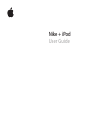 1
1
-
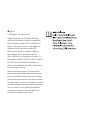 2
2
-
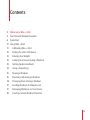 3
3
-
 4
4
-
 5
5
-
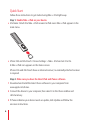 6
6
-
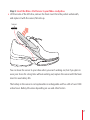 7
7
-
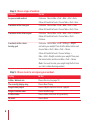 8
8
-
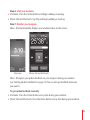 9
9
-
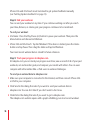 10
10
-
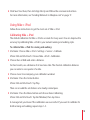 11
11
-
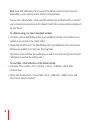 12
12
-
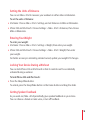 13
13
-
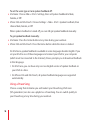 14
14
-
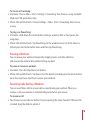 15
15
-
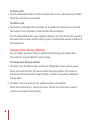 16
16
-
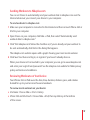 17
17
-
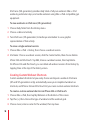 18
18
-
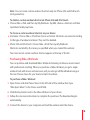 19
19
-
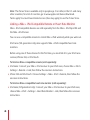 20
20
-
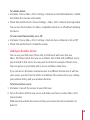 21
21
-
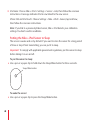 22
22
-
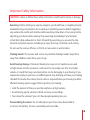 23
23
-
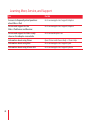 24
24
-
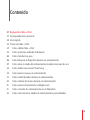 25
25
-
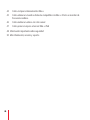 26
26
-
 27
27
-
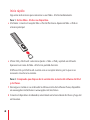 28
28
-
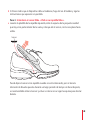 29
29
-
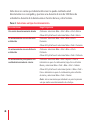 30
30
-
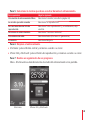 31
31
-
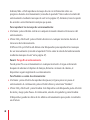 32
32
-
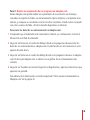 33
33
-
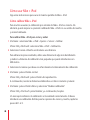 34
34
-
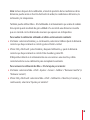 35
35
-
 36
36
-
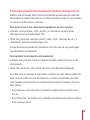 37
37
-
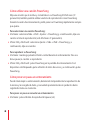 38
38
-
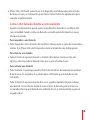 39
39
-
 40
40
-
 41
41
-
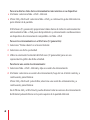 42
42
-
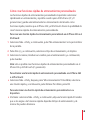 43
43
-
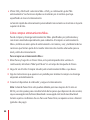 44
44
-
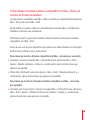 45
45
-
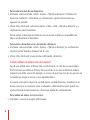 46
46
-
 47
47
-
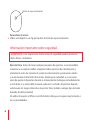 48
48
-
 49
49
-
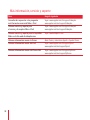 50
50
-
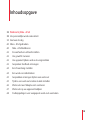 51
51
-
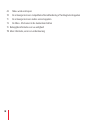 52
52
-
 53
53
-
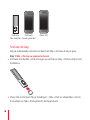 54
54
-
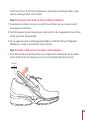 55
55
-
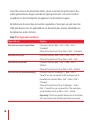 56
56
-
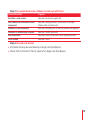 57
57
-
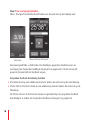 58
58
-
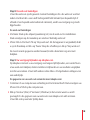 59
59
-
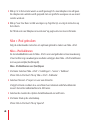 60
60
-
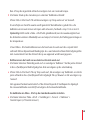 61
61
-
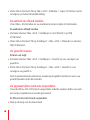 62
62
-
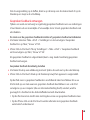 63
63
-
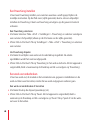 64
64
-
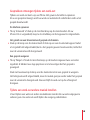 65
65
-
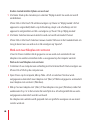 66
66
-
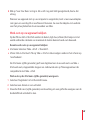 67
67
-
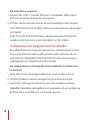 68
68
-
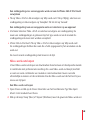 69
69
-
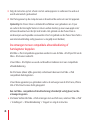 70
70
-
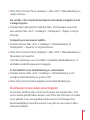 71
71
-
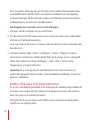 72
72
-
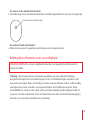 73
73
-
 74
74
-
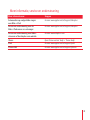 75
75
-
 76
76
-
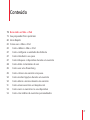 77
77
-
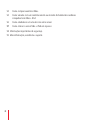 78
78
-
 79
79
-
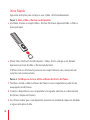 80
80
-
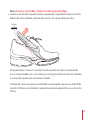 81
81
-
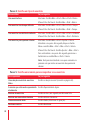 82
82
-
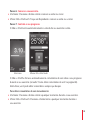 83
83
-
 84
84
-
 85
85
-
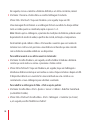 86
86
-
 87
87
-
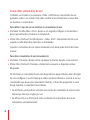 88
88
-
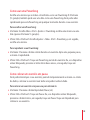 89
89
-
 90
90
-
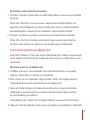 91
91
-
 92
92
-
 93
93
-
 94
94
-
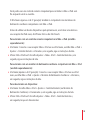 95
95
-
 96
96
-
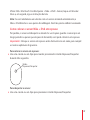 97
97
-
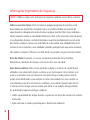 98
98
-
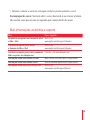 99
99
-
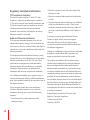 100
100
-
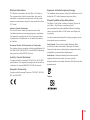 101
101
-
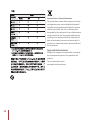 102
102
-
 103
103
-
 104
104
Apple LA034-4957-A Handleiding
- Categorie
- Docking-luidsprekers
- Type
- Handleiding
in andere talen
- English: Apple LA034-4957-A User manual
- español: Apple LA034-4957-A Manual de usuario
- português: Apple LA034-4957-A Manual do usuário
Gerelateerde papieren
-
Apple LE034-4957-A Handleiding
-
Apple Ipod Nano 2e generatie de handleiding
-
Apple Ipod Nano 4e generatie de handleiding
-
Apple iPod nano de handleiding
-
Apple iPod nano Handleiding
-
Apple iPod nano Handleiding
-
Apple iPod nano Handleiding
-
Apple iPod Touch iOs6 de handleiding
-
Apple iPod touch Handleiding
-
Apple iPod touch Handleiding